20年以上前?からある機能かもしれませんが、画面切り替えをするための ショートカットキーを取り上げてみます。
知っている人からすれば、いまさらそのショートカットキー!?と驚かれるのですが、知らない方のために。
画面(ウィンドウ)切り替え方法
普段、Windows で複数の画面(ウィンドウ)を開いて作業していると思いますが、画面(ウィンドウ)を切り替えるときどうやっていますか?「タスクバーまでカーソルを移動させて画面を切り替える」
こういう方、意外に多い気がします。
正確な統計データは持ってないし、調べてないので、ざっくり「多い」という感覚知でご勘弁くださいm(__)m
画面(ウィンドウ)切り替えショートカットキー
画面(ウィンドウ)切り替えも、ショートカットキーがあります。[Alt] キー + [Tab] キー
です。
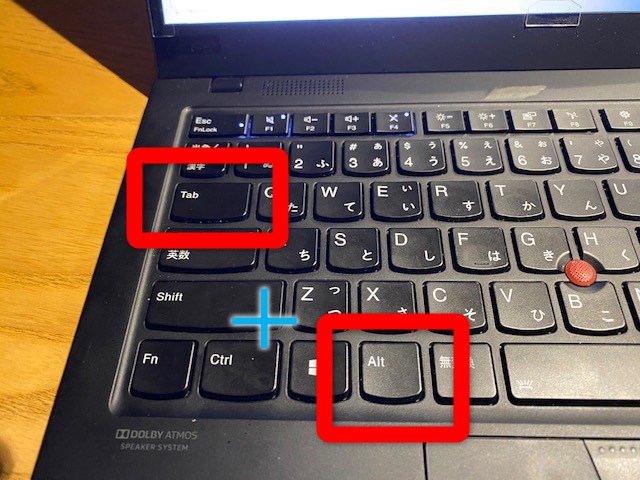
例えばこんな画面イメージで。
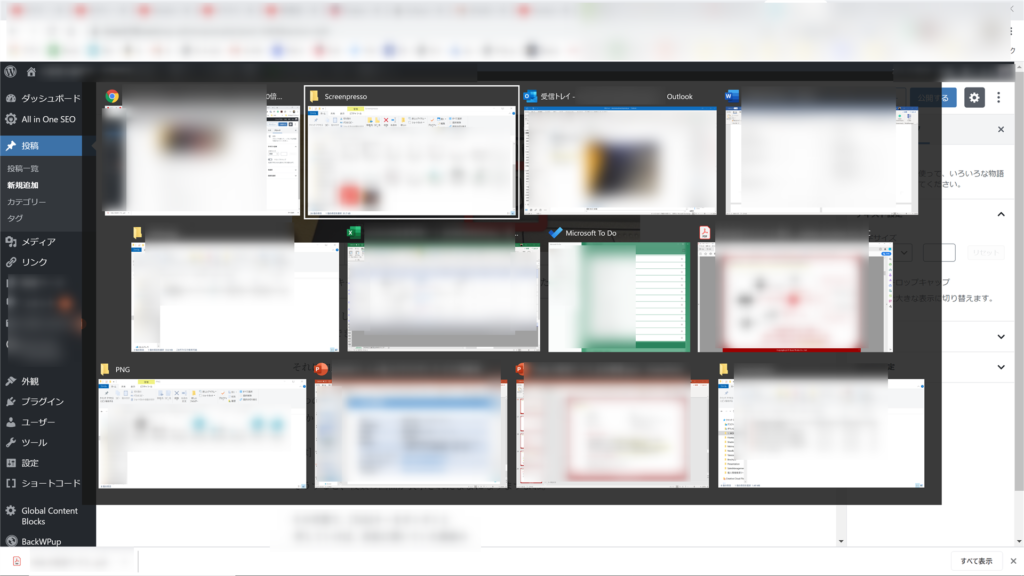
それに加えて・・・
画面(ウィンドウ)切り替えショートカットキーの応用1
2つのキーを指から離す前に、[Tab]キーだけを指から離してください。[Alt] キーは押したままですよ。
そうすると、複数の画面 (ウィンドウ) が表示されたままになりますよね。
その状態で、[Tab]キーをポンポンと押していけば、直前に開いていた画面 (ウィンドウ) の右横の画面 (ウィンドウ) に順番に移動できます。
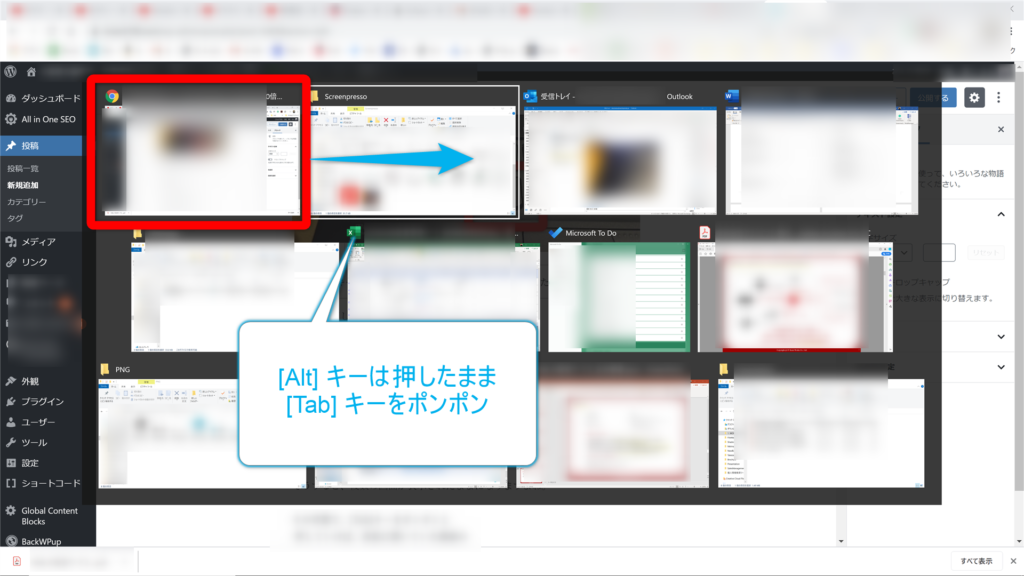
何回も繰り返すのが、面倒に感じる場合は 以下のやり方がいいでしょう。
画面(ウィンドウ)切り替えショートカットキーの応用2
- まず、[Alt] キー + [Tab] キーを同時に押します。
- [Tab]キーだけを離します。[Alt] キーは押したままです
- [Alt] キーは押した状態でカーソルで切り替えたい画面 (ウィンドウ) を選択すれば切り替えできます。
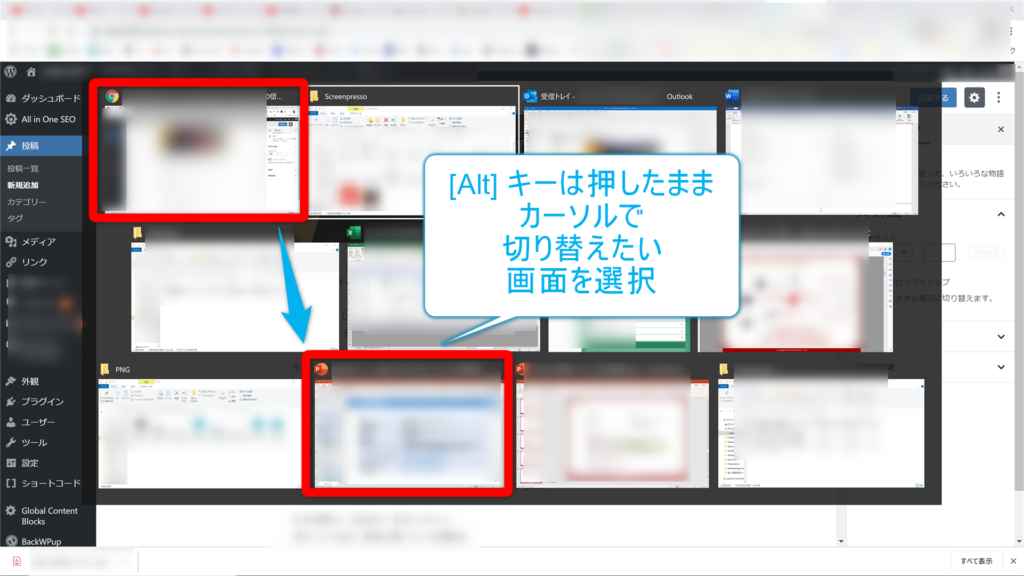
ただ、身体に染み込ませるには、何度も使う必要があります。
これも作業効率化の技の1つです。
試してみてくださいね~(・∀・)
余談:このショートカットキーを多用しまくる職種
余談ですけど、コールセンターで働いている方や、電話専門で営業している方(インサイドセールス)、あるいは、プログラマーは、今回紹介したショートカットキーを、間違いなく、多用しています。これらの職種は、めちゃくちゃ、急がしく、操作しないと、業務効率に激しく影響するから、言ってみれば使わざるおえないのです。
例えば、電話しながら、入力して、調べ物して、そりゃあ、慌ただしいのですよ。
ホント、言い過ぎでなく、職人技が要求されます。
実際に、目の当たりにすると、その切り替えスピードと、正確さに驚きますよ(・・;)
私も、忘れもしない、23歳のときに、IT業界入りたてで、目の前の社内ヘルプデスクの先輩や、近くの席のプログラマーが、このショートカットキーを使って、目にも留まらぬ速さ(笑)で、操作しているのをみたときは、そりゃあ、驚きました。
やっぱり、プロは違う、と。
ホント間違いなく、この操作を自分のものにすれば、作業スピードが速くなるので、とにかく練習練習です。
The following two tabs change content below.


小松 英二
代表取締役 : 株式会社ワークスピーディー
ソニーの情報システム子会社で、5万人以上のユーザー向けの社内ヘルプデスクや、認証サーバ・メールサーバの運用を経験。その後、日本マイクロソフトや、レノボ・ジャパンで、大手法人営業のプリセールスSE を担い、ソフトウェアからハードウェアまで幅広い知識と経験を持つ。現在はIT企業、株式会社ワークスピーディーの代表取締役。
詳しくはこちら → プロフィール
最新記事 by 小松 英二 (全て見る)
- 英語の読み書きに役立つツール(ビジネス・仕事向け) - 2024年1月15日
- 【IVRy(アイブリ−】電話の自動応答をするクラウドサービス - 2022年5月5日
- 【iPhone】「ブック」アプリで倍速再生 - 2021年12月31日
